
 |
Réduction automatique des spectres
|
SpcAudace |

1. Configuration et réglages préliminaires
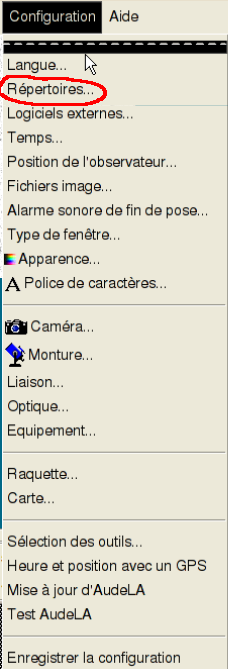

Attention : tous les fichiers de la nuit doivent nécessairement se trouver dans le répertoire des images : spectres bruts, noirs des spectres, plus, noirs des plus, offsets s'il y en a, spectres de lampe de calibration.





2. Lancement du pipeline de réduction automatique des spectres
Nous allons traiter les spectres de zeta Tau, une brillante étoile Be de la constellation du Taureau.

Aller dans le menu Pipelines de la fenêtre SpcAudace, puis cliquer sur "Pipeline 2a". La fenêtre du "Pipeline 2a" apparaît :


3. Renseigner le formulaire du pipeline n°2a


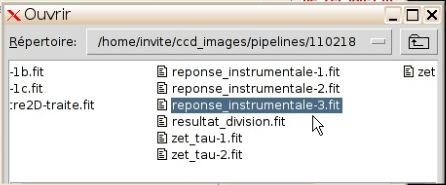

4. Options de calcul du pipeline
Le réglage par défaut des options des pipelines d'SpcAudace permet de satisfaire la majorité des cas rencontrés en spectrographie. Il est rare de devoir les modifier, surtout en haute résolution. La description qui suit est donc principalement indicative.
Cliquer sur "OK" pour lancer la réduction complète des spectres.
Le pipeline commence par déterminer la correction du smilex en redressant les raies de la lampe de calibration :Ensuite, il effectue le prétraitement des fichiers bruts et avant la suite des calculs, affiche une fenêtre pour la calibration en longeur d'onde. Ceci permet de ne soliciter l'utilsateur qu'au début du pipeline et réalise tous les calculs seulement après.

5. Calibration en longueur d'onde
À cette étape, le profil de raies non calibré du spectre de la lampe de calibration est affiché dans la fenêtre SpcAudace :
Pour aider au repérage des raies néon, la lampe utilisée dans le LHIRES3, un spectre anoté du néon est chargé dans la Visu 1 d'Audela :
Il est alors aisé de procéder à la reconnaissance des raies présentes dans notre spectre en recherchant la même suite de raies autour de Halpha et ayant des intensités chacune comparables aux notres. Ici, on doit trouver 3 raies d'intensité croissantes et qui se suivent autour de Halpha. Vous reconnaîtrez les raies à 6532.93 A, 6598.95 A et 6678.28 A.
Il ne reste plus qu'à associer la bonne longueur d'onde aux coordonnées en pixels repérées automatiquement par SpcAudace dans la fenêtre de calibration :
En cliquant sur la petite flèche dirigée vers le bas, à droite des cases vides des lignes "Longueur d'onde associée à la raie n°...", vous pouvez faire défiler les longueurs d'onde précises de chaque espèces chimiques existantes. "NeI" correspond au néon. En utilisant les valeurs précises des longueurs d'onde disponibles dans la bibliothèque, la calibration gagnera en précision.
Si une des raies de la lampe de calibration n'est pas détectée, il est possible de rentrer au clavier la valeur de la coordonnée en pixels d'une raie que l'on repèrera avec la souris en zoomant dans la fenêtre SpcAudace.
Il est impératif de laisser vide la valeur en longueur d'onde des raies trouvées par erreur et qui ne seront pas utilisées.
À la fin, seules les raies repérées au coordonnées 1386.137 pixels, 684.057 pixels et 121.0 pixels doivent être renseignées. Les coordonnées en pixels varient légèrement lors des différentes executions du pipeline. Ceci provient des légères différences issues des corrections géométriques automatiquement réalisées car le pipeline s'adapte à chaque cas de figure, qui sont plus ou moins différents selon les déformations mécaniques sur spectrographe.
Le degré du polynome décrivant la loi de calibration dépend du nombre de raies choisi :
- Avec 2 raies (le minimum) : le polynome calculé sera de degré 1.
- Avec 3 raies : le polynome calculé sera de degré 2.
- Avec 4 raies et plus : le polynome calculé sera de degré 3.
La loi de calibration est mémorisée dans des mots clef de l'entête FITS :
- Calibration non linéaire : SPC_A, SPC_B, SPC_C et SPC_D pour λ=a+b*x+c*x2+d*x3.
- Calibration linéaire : CRVAL1 et CDELT1 pour λ=CRVAL1+CDELT1*x.
- Pour tenir compte du pixel de référence mémorisé dans CRPIX1, on a : x=position-CRPIX1 (CRPIX1 est le mot clef définissant le pixel de référence).
Dans la suite du pipeline, la loi de calibartion sera automatiquement linéarisé pour rendre le profil de raies lisible par tous les logiciels.
Cliquer sur "OK" pour lancer la suite du pipeline qui procédera à la réduction des spectres juqu'à l'obtention du profil de raies final de niveau 2b.

Les calculs effectués par le pipeline sont affichés dans la console d'Audela au fur et à mesure de l'avancement des étapes de traitement. Les traitements successivement effectués sont :
- Prétraitement des spectres bruts.
- Corrections géométriques :
- Redressement du smilex.
- Redressement du tilt.
- Appariement vertical.
- Appariement horizontal si 2 néons sont disponibles.
- Somme simple des spectres 2D.
- Extraction du fond de ciel.
- Binning pour l'obtention du profil de raies.
- Application au profil de raies de zet Tau de la loi de calibration mémorisée dans le profil de raies du néon.
- Division par la réponse instrumentale.
- Linéarisation de la loi de calibration.
- Affichage du spectre final dans la fenêtre SpcAudace.
La fin du pipeline affiche le spectre final corrigé de la RI (niveau 2b calo) de zeta Tau :
Un bilan de la qualité de la calibration et des fichiers générés est affiché dans la console :
Les produits finaux sont stockés dans le répertoire de travail. On pourra y trouver les fichiers suivant selon les options choisies dans le pipeline :
- zet_tau--profil-final-ocal : profil de raies de l'étoile avec toutes les options appliquées, dans notre exmple, le continuum est mis à l'échelle 1 localement et une calibration à l'aide des raies telluriques est réalisée (-ocal suffixe) ;
- zet_tau--profil-2b-ocal : c'est le fichier original de celui décrit ci-dessus ;
- zet_tau--profil-2b : profil de raies avec le continuum mis à l'échelle localement ;
- zet_tau--profil-1c : profil de raies corrigé de la réponse instrumentale ;
- zet_tau--profil-1b : profil de raies calibré en longueur d'onde à l'aide de la lampe de calibration ;
- zet_tau--profil-1a : profil de raies non calibré ;
- zet_tau--spectre2D : spectre 2D issu de la somme en 32 bits des 3 spectres prétraités de zet Tau et corrigés des déformations géométriques.

7. Vérification de la qualité de la calibration en longueur d'onde
Il est possible d'avoir une bonne idée de la qualité de la calibration en superposant le spectre des raies telluriques à notre spectre traité. Aller dans le menu Calibration, puis cliquer sur "Superposer le profil de raies de l'eau" :
Il faut alors choisir le fichier sur lequel superposer les raies telluriques :
Le profil de raies du spectre tellurique s'adapte automatiquement à l'intensité du continuum de notre spectre dans la fenêtre d'SpcAudace :
On peut zoomer sur les raies à droite de la raie Halpha en émission pour mieux de se rendre compte :
On revient au zoom initial en cliquant droit dans la fenêtre SpcAudace. Puis, de la même manière, on zoom sur la partie gauche de la raie Halpha :
Les raies telluriques présentes dans notre spectre se superposent bien avec les raies su spectre tellurique de laboratoire. La calibration est très correcte.
Par ailleurs, un calcul de la qualité de la calibration est effectué et les résultats sont mémorisés dans l'entête du fichier FITS avec les mots clef suivants :
- SPC_RMSO : la valeur RMS basé sur les raies telluriques ; il dépend du SNR et du choix interne des raies telluriques utilisées.
- SPC_MDEC : la valeur moyenne du décalage entre les raies telluriques de la boratoire et celles présentes dans notre spectre ; cette valeur est davantage significative.
- SPC_CALO : le nom de la méthode utilisée pour la correction de la calibration avec les raies telluriques.
- SPC_RESP : le pouvoir de résolution mesuré sur les raies du spectre de la lampe de calibration.

8. Export vers un graphique au format PNG
À la fin du pipeline, la fenêtre d'exportation vers un graphique PNG s'est ouverte. Il ne reste plus qu'à compléter les légendes si elles ne le sont pas déjà grâce aux renseignements pris dans l'entête du fichier FITS.
Généralement, on a seulement à compléter le nom du spectrographe utilisé et à corriger le nom de l'étoile si nécessaire :
Le fichier PNG généré est affiché dans la Visu 1 d'Audela avec son titre automatiquement complété :
Une autre fenêtre apparaît après, celle de l'exportation au format BeSS.

Après avoir vérifié la qualité de la calibration et qu'aucune anomalie était présente dans le spectre de zeta Tau, on peut la poster dans la base de données BeSS pour participer à la colaboration amateur-professionnelle sur les étoiles Be en remplissant le formulaire de cette fenêtre :
Il faut alors :
- Rentrer le nom correct de l'étoile (ex. : alp Gem, del Sco) : "zet Tau".
- Choisir l'instrument dans le menu déroulant accéssible avec la flèche dirigée vers le bas. L'instrument doit avoir été enregistré dans votre compte BeSS.
- Choisir le site d'observation dans le menu déroulant. Le site d'observation doit avoir été enregistré dans votre compte BeSS.
- Choisir le nom de l'observateur s'il n'est pas déja complété. Votre nom d'observateur doit avoir été enregistré dans votre compte BeSS.
Lors de la première utilisation de la fenêtre d'exportation au format BeSS, il faut éditer vos informations grâce au bouton "Editer les configs".
Une fois les champs remplis, enregister les modifications. Le spectre final possède le préfixe "bess_". Il est temps de poster le spectre sur site web de BeSS. Cliquer sur "Web BeSS". La page web est alors chargée dans votre navigateur web :
Il suffit alors de rentrer son identifiant ainsi que son mot de passe pour téléverser son spectre.
Le traitement est terminé. Il est alors possible de passer au traitement du spectre suivant !